بهترین ضبط کننده صفحه برای ویندوز 7: 6 ابزار قابل اعتماد
6 دقیقه خواندن
به روز شده در
صفحه افشای ما را بخوانید تا بدانید چگونه می توانید به MSPoweruser کمک کنید تا تیم تحریریه را حفظ کند ادامه مطلب
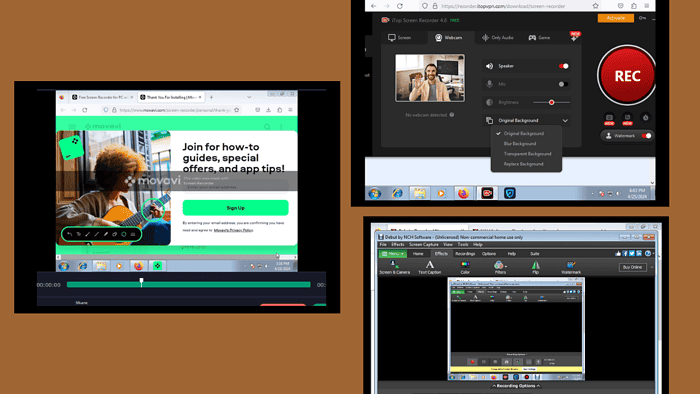
بهترین ضبط کننده صفحه برای ویندوز 7 می تواند یک تغییر دهنده بازی باشد اگر می خواهید آموزش ها و ارائه ها ایجاد کنید. با این حال، اکثر ضبط کننده های صفحه نمایش با نسخه های قدیمی ویندوز سازگار نیستند. بنابراین، من بیش از 25 ابزار را آزمایش کردم و بهترین شش ابزار را انتخاب کردم.
برای کشف آنها آماده اید؟
بهترین 5 ضبط کننده صفحه برای ویندوز 7
در اینجا شش گزینه برتر که در طول تحقیق من برجسته شده اند آورده شده است:
1. ضبط صفحه نمایش Icecream

Icecream Screen Recorder یک نرم افزار شگفت انگیز است که با ویندوز 7 و تمامی سیستم عامل های دیگر تا ویندوز 11 سازگار است. این ابزار به شما امکان می دهد نه تنها صفحه نمایش خود را ضبط کنید بلکه می توانید ویدیو را در حین انجام ویرایش و سفارشی سازی کنید.
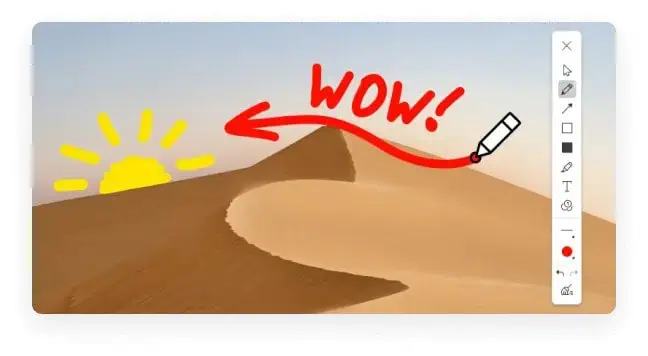
با استفاده از این ضبط کننده صفحه، می توانید به راحتی موارد ضبط شده خود را حاشیه نویسی و ویرایش کنید، حتی اگر می خواهید آن را شخصی سازی کنید، می توانید لوگوی خود را اضافه کنید.
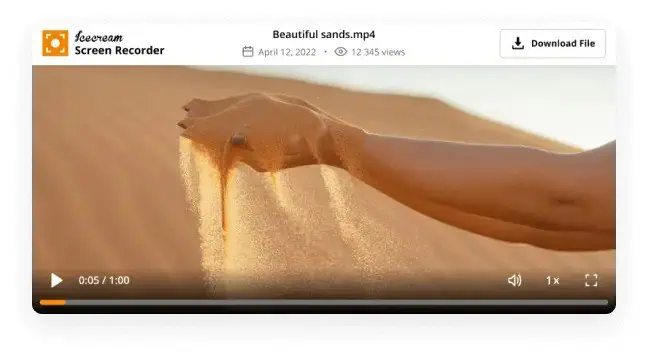
پس از اتمام ضبط، این برنامه به شما امکان می دهد فیلم خود را در سرور آنها آپلود کنید و از آنجا می توانید فوراً با دوستان یا مشتریان به اشتراک گذاشته شود.
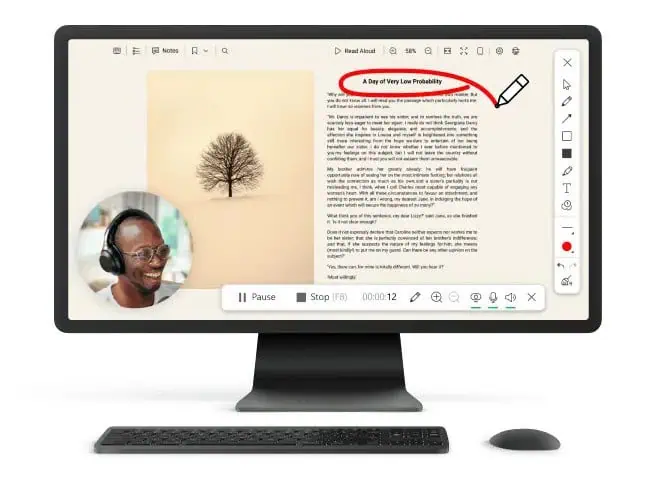
در مجموع این برنامه به سادگی شگفت انگیز است و عملکرد عالی، کیفیت ویدیوی بسیار خوب، سفارشی سازی آسان و ویژگی های ویرایش را به شما ارائه می دهد.
| مزایا | منفی |
| ضبط صفحه نمایش برنامه ریزی شده | ویژگی های محدود برای نسخه رایگان |
| هنگام ضبط اسکرین شات بگیرید | |
| ویدیو را ویرایش و حاشیه نویسی کنید | |
| اشتراک گذاری فیلم ها بسیار آسان است |
ضبط کننده صفحه بستنی را دریافت کنید
2. ضبط کننده صفحه نمایش Movavi
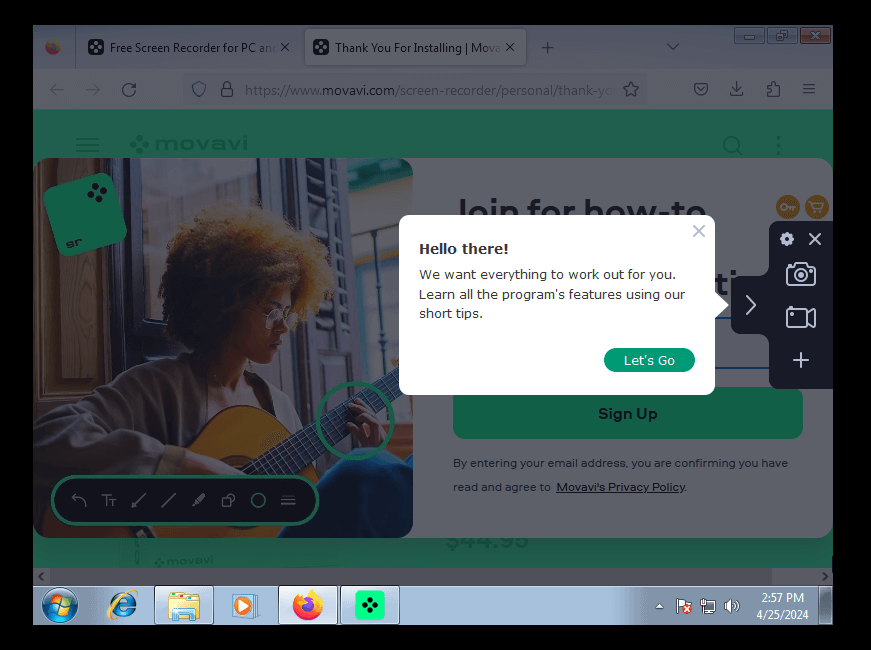
ضبط کننده صفحه Movavi به شما کمک می کند همه چیز را در صفحه ویندوز 7 خود ضبط کنید. از فرمت های مختلف از جمله MP4، AVI، GIF، MOV، MKV، WEBM و MP3 پشتیبانی می کند. همچنین می توانید کیفیت و سرعت فیلم را انتخاب کنید.
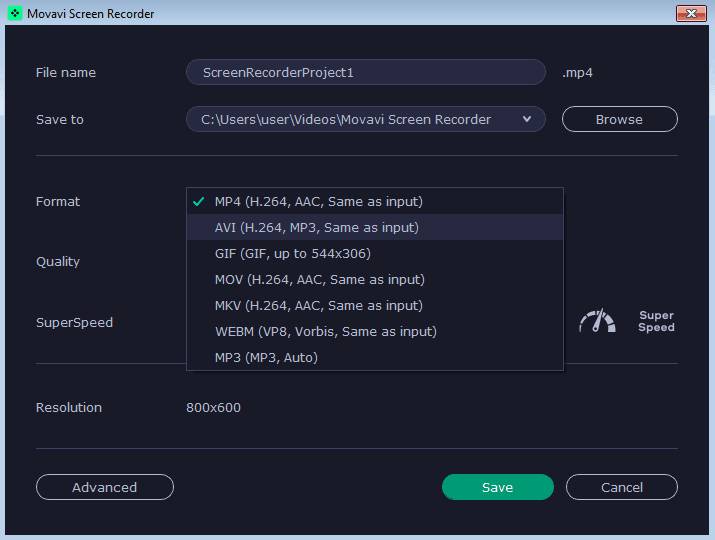
علاوه بر این، میتوانید قبل از ادامه، وضوح، کادربندی، FPS (فریم در ثانیه)، نرخ نمونهبرداری و کانالها را سفارشی کنید. حتی از رزولوشن 4K نیز پشتیبانی می کند.
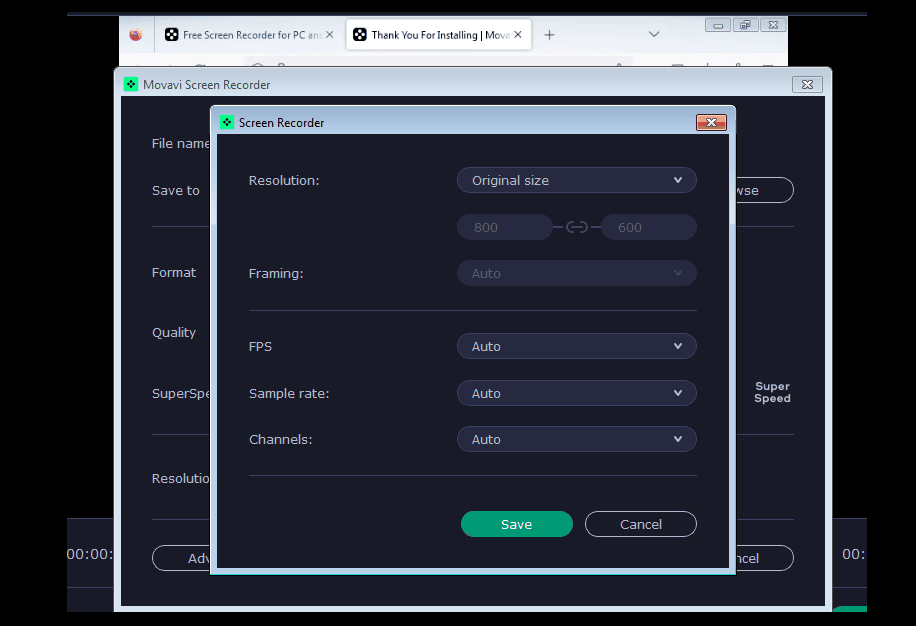
استفاده از آن آسان است و ویدیوهایی با کیفیت بالا تولید می کند. با این حال، نسخه رایگان تمام ویدیوها را با واترمارک ذخیره می کند.
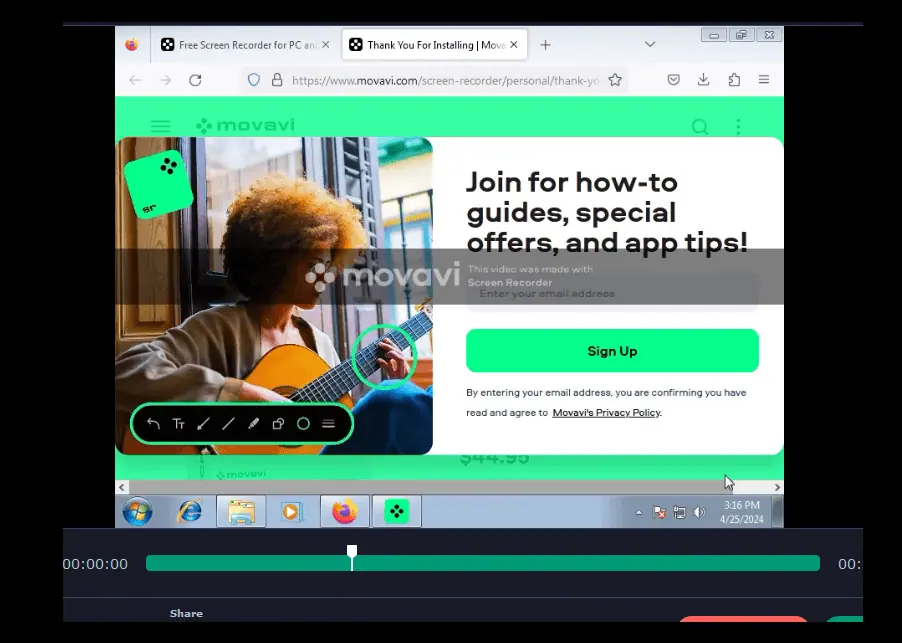
| مزایا | منفی |
| پشتیبانی از ضبط برنامه | نسخه رایگان دارای واترمارک است. |
| ضبط کامل و یک بخش صفحه نمایش. | |
| ابزارهای ویرایش را برای برش ویدیو ارائه می دهد. | |
| پشتیبانی از چندین فرمت |
Movavi Screen Recorder را دریافت کنید
3. ضبط صفحه Bandicam
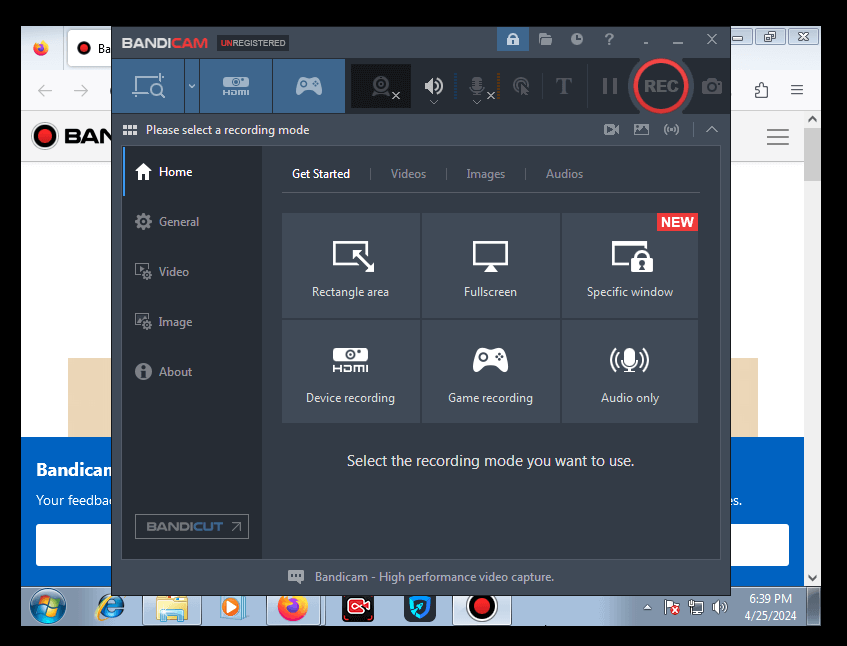
Bandicam یکی دیگر از ضبط کننده های صفحه ویندوز 7 است که به شما امکان می دهد یک پنجره خاص، تمام صفحه یا منطقه مستطیلی را ضبط کنید. از انواع ویدئوهای MP4 و AVI پشتیبانی می کند. همچنین میتوانید اندازه، FPS، کدک و کیفیت ویدیو را انتخاب کنید.
علاوه بر این، از تنظیمات صوتی مختلف از جمله کدک، میزان بیت، کانال ها و فرکانس پشتیبانی می کند.
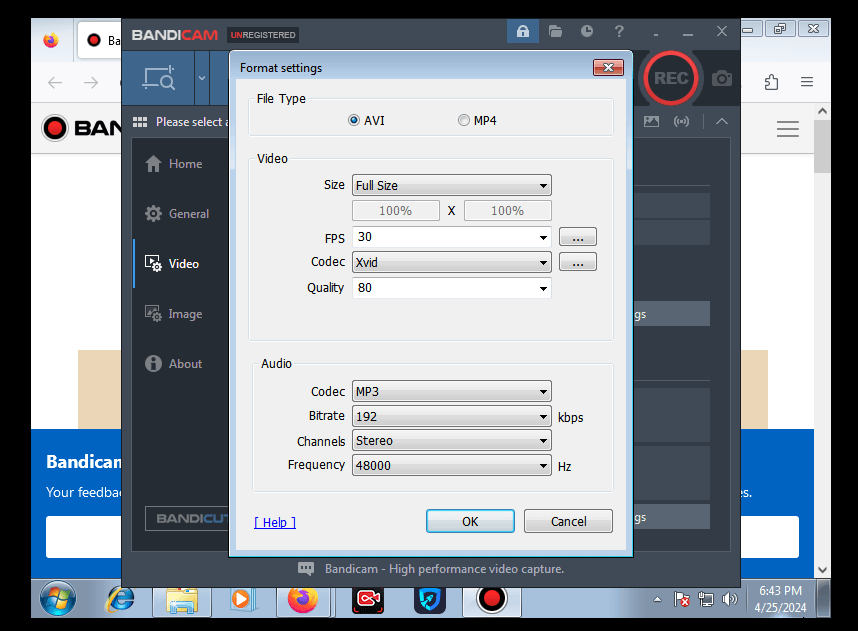
با اختصاص کلید میانبر ضبط یا توقف می توانید میانبرهای مختلفی ایجاد کنید. این به شما کمک می کند تا با ضربه زدن روی کلیدها برای شروع تصویربرداری از صفحه یا توقف، در زمان صرفه جویی کنید.
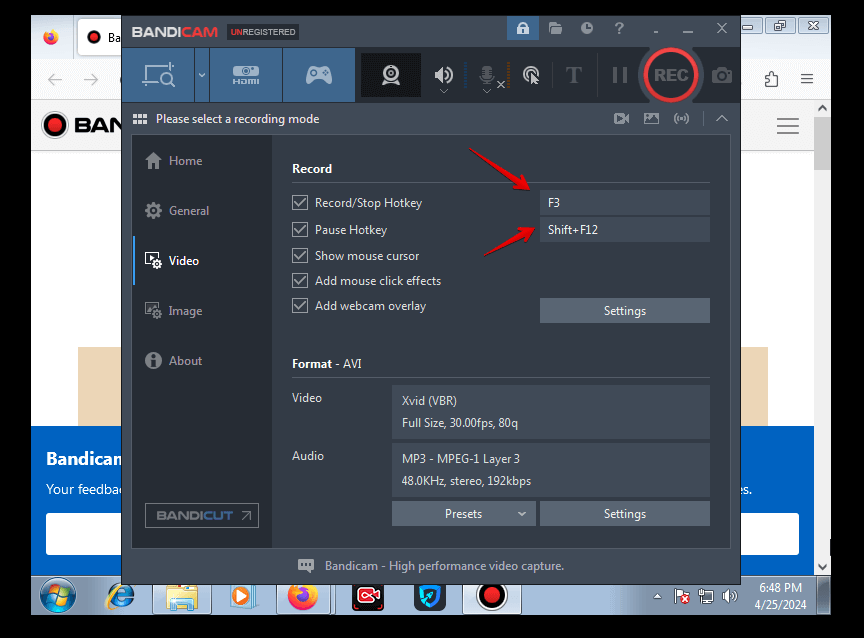
همچنین از فرمت های مختلف تصویر از جمله BMP، PNG و JPG (معمولی، با کیفیت بالا و سفارشی) پشتیبانی می کند.
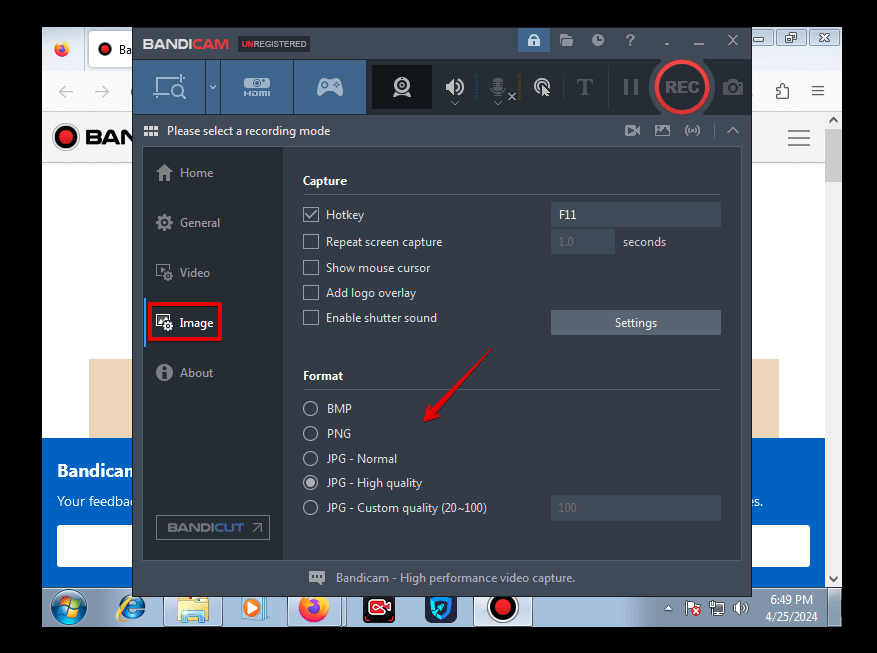
| مزایا | منفی |
| واترمارک ندارد. | نسخه رایگان دارای ویژگی های محدود است. |
| ویرایش پیشرفته تری را ارائه می دهد. | |
| پشتیبانی از ضبط کامل یا جزئی |
ضبط صفحه نمایش Bandicam را دریافت کنید
4. ضبط کننده صفحه iTop
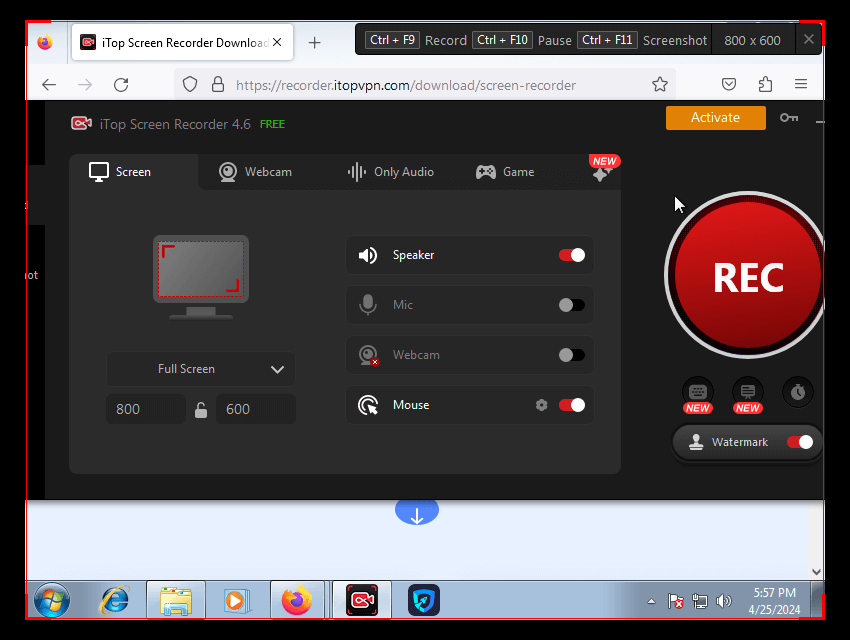
ضبط کننده صفحه iTop ابزار ساده ای است که لحظات صفحه را ثبت می کند و با ویندوز 7 سازگار است. این امکان را به شما می دهد تا از تمام صفحه عکس بگیرید و منطقه و پنجره را انتخاب کنید. همچنین از نسبت های ثابت مانند سنتی، عریض، اینستاگرام و موبایل پشتیبانی می کند.
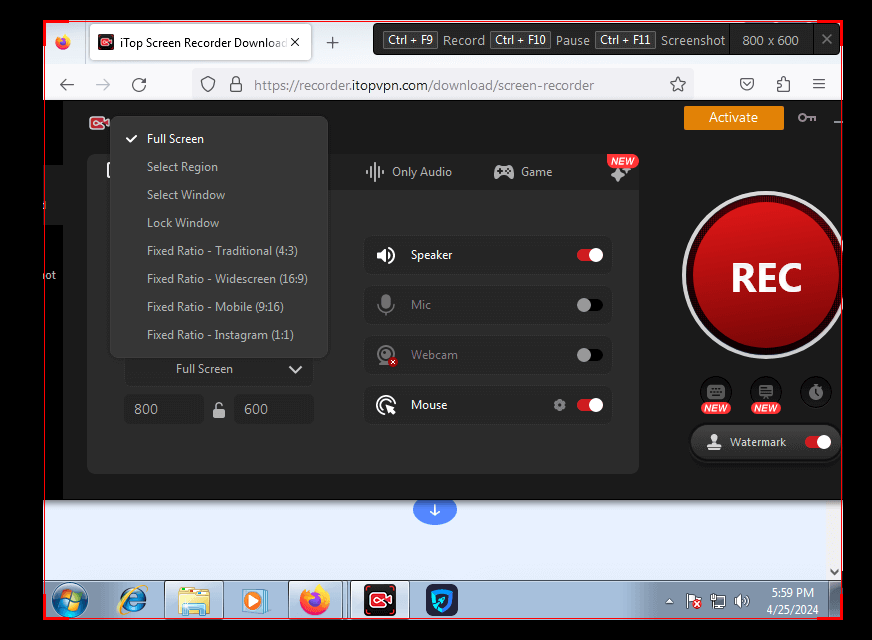
جدا از ضبط صفحه، با وب کم شما کار می کند. این ویژگی به شما امکان میدهد پسزمینههای مختلفی از جمله تاری، شفاف و سفارشی را انتخاب کنید.
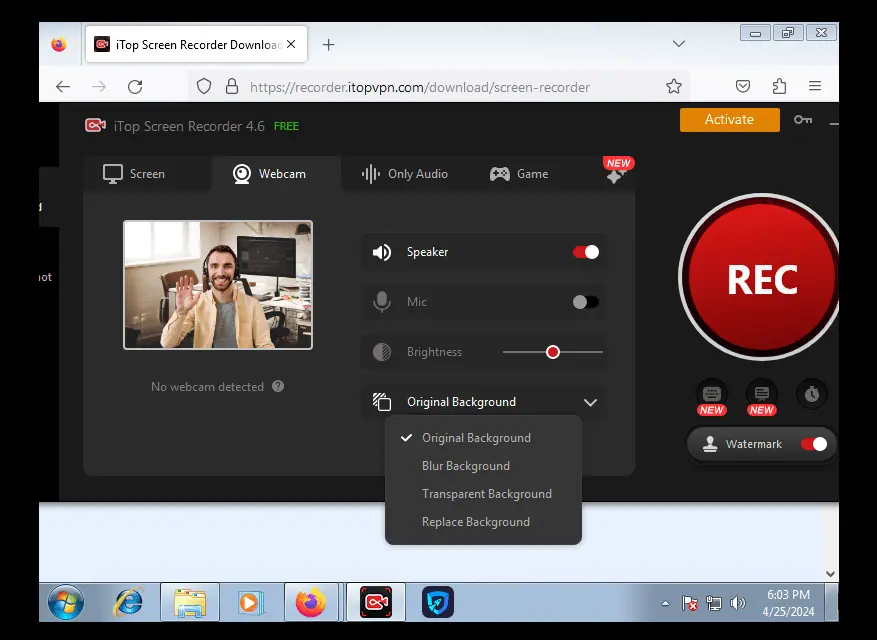
این همش نیست.
این ابزار همچنین به شما امکان می دهد فقط صدا را ضبط کنید و صدا را تغییر دهید.
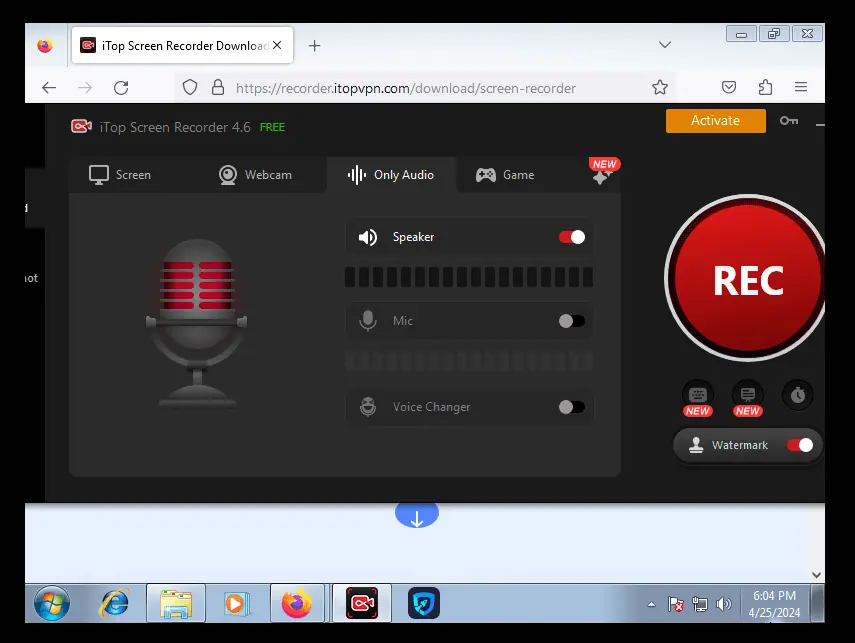
| مزایا | منفی |
| فقط می تواند صدا را ضبط کند. | دارای واترمارک برای طرح رایگان. |
| پشتیبانی از ضبط وب کم با پس زمینه های مختلف. | |
| بدون تاخیر در هنگام ضبط |
ضبط کننده صفحه نمایش iTop را دریافت کنید
5. اولین ضبط کننده صفحه
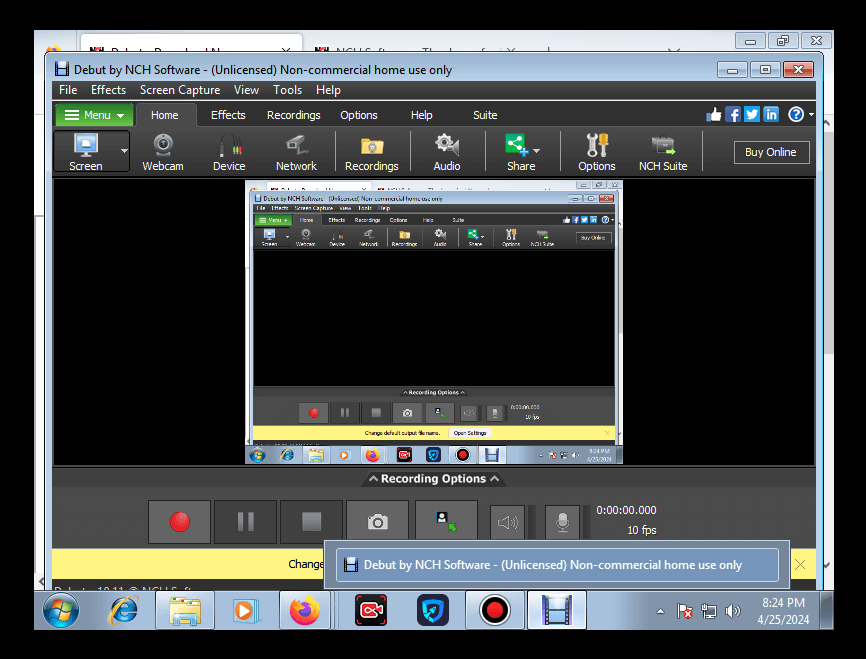
Debut به کاربران این امکان را میدهد که از کل صفحه ویندوز 7، پنجرههای خاص یا بخشهای انتخابی صفحه خود عکس بگیرند. اگر تصمیم دارید منطقه ای را برای ضبط انتخاب کنید، می توانید از نسبت اندازه های مختلف استفاده کنید.
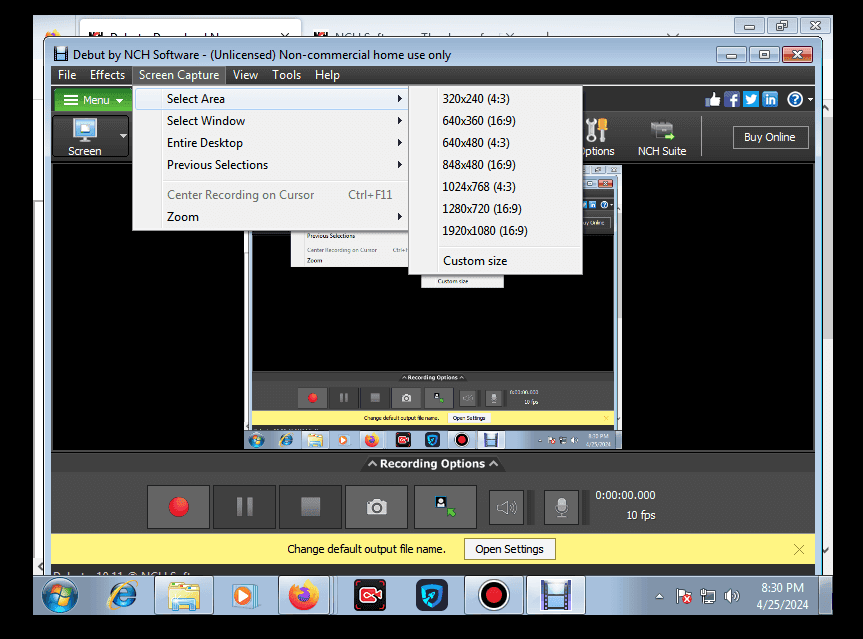
همچنین میتوانید به ویژگیهایی مانند جلوهها برای افزودن شرح متن، رنگها، فیلترها و موارد دیگر دسترسی داشته باشید.
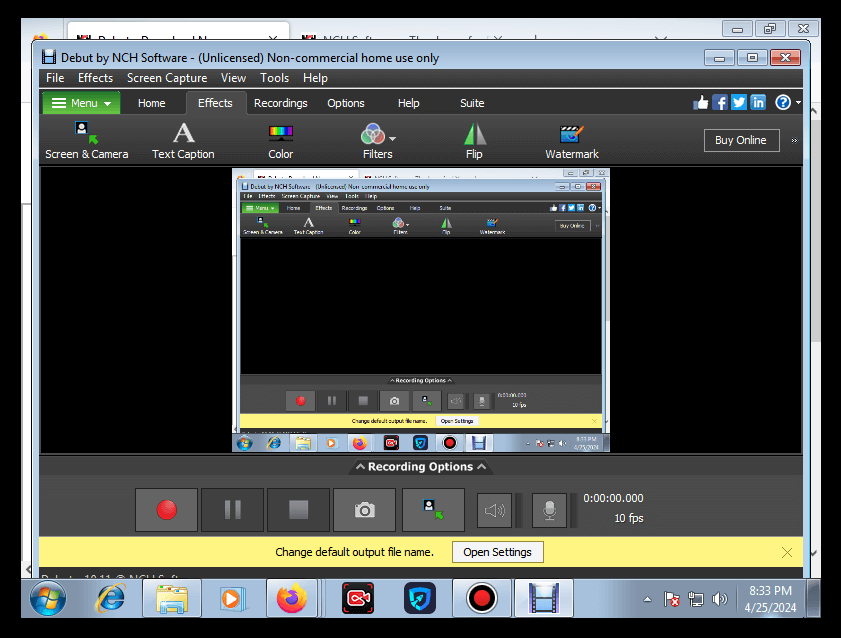
علاوه بر این، ضبط کننده صفحه Debut دارای یک ویژگی واترمارک است که به شما امکان می دهد لوگو، نام یا هر چیزی را برای شناسایی خود اضافه کنید. می توانید کدورت آن را تنظیم کنید، نسبت تصویر را حفظ کنید و آن را به صورت عمودی یا افقی در موقعیت های مختلف تراز کنید. همچنین به شما امکان می دهد اندازه واترمارک خود را تغییر دهید و درصد حاشیه را انتخاب کنید.
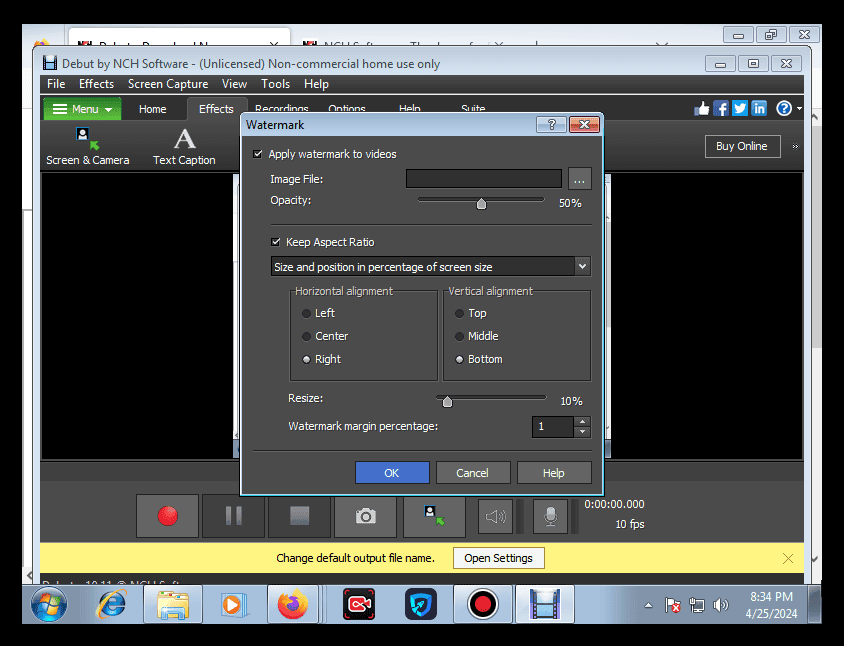
| مزایا | منفی |
| به کاربران اجازه می دهد تا واترمارک خود را اضافه کنند. | خیلی مبتدی نیست. |
| چندین فیلتر ارائه می دهد. | |
| می توانید منطقه را برای عکس برداری سفارشی کنید. |
اولین ضبط کننده صفحه را دریافت کنید
6. ضبط کننده صفحه فلاش بک
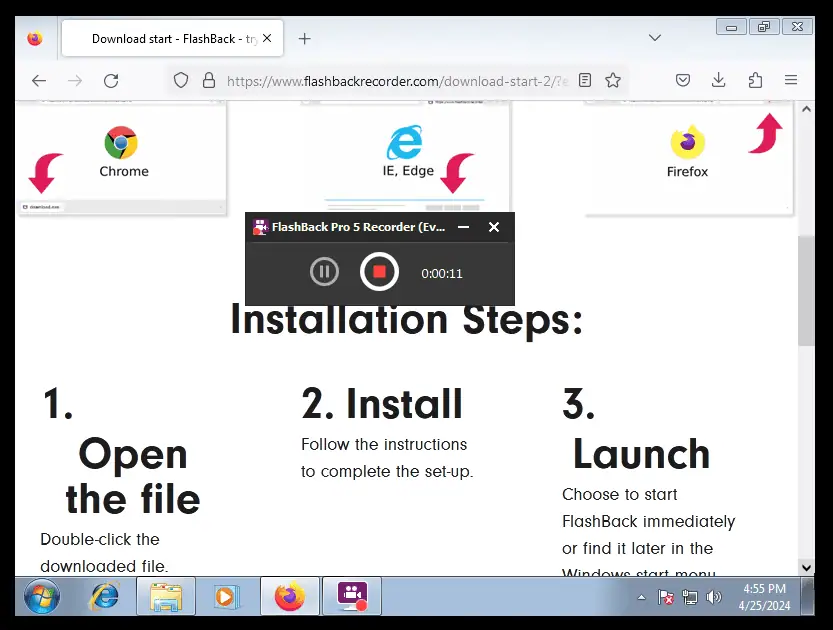
Flashback Screen Recorder به شما کمک می کند هر چیزی را روی صفحه ویندوز 7 خود ضبط کنید. دارای کنترل های بصری و تنظیمات قابل تنظیم است تا کاربران بتوانند به سرعت ضبط را بدون دانش فنی تنظیم کنند.
هنگام ضبط، گزینه های مختلفی را ارائه می دهد. برای شخصیسازی ویدیو میتوانید با استفاده از میکروفون و فیلم وبکم تفسیر صوتی اضافه کنید.
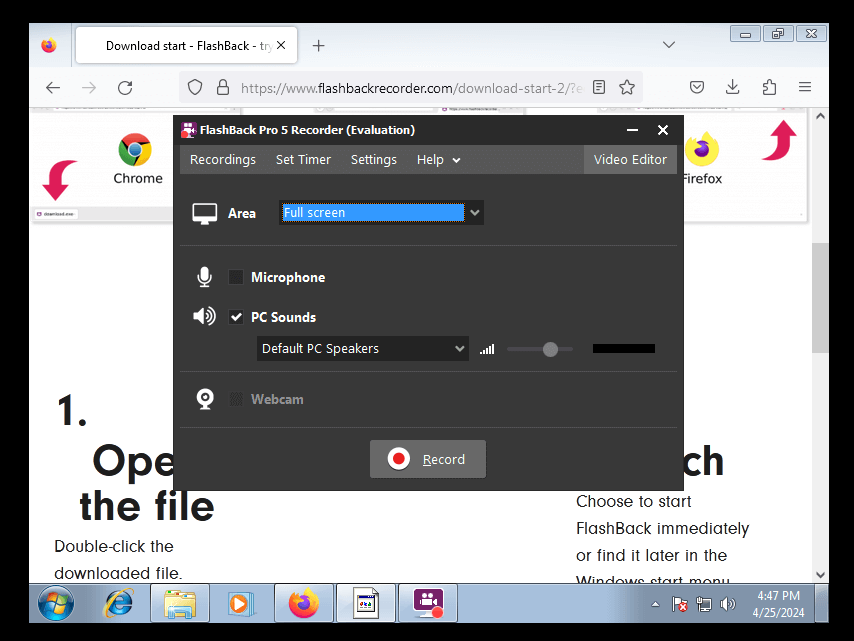
این ابزار ضبط صفحه به شما این امکان را می دهد که ضبط ها را برای ضبط فعالیت های صفحه در زمان های مشخص زمان بندی کنید. برای ضبط رویدادهایی که در تاریخ و زمان از پیش تعیین شده رخ می دهند مفید است.
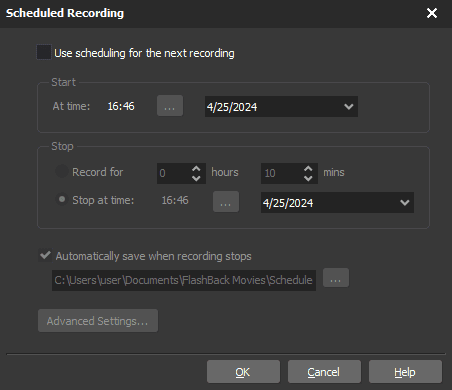
| مزایا | منفی |
| آسان برای استفاده. | گاهی کند است. |
| بدون محدودیت برای ضبط | |
| واترمارک ندارد. |
ضبط کننده صفحه فلش بک را دریافت کنید
نحوه انتخاب بهترین ضبط کننده صفحه برای ویندوز 7
هنگام انتخاب یک ضبط کننده صفحه برای ویندوز 7، باید عوامل زیر را در نظر بگیرید:
- سازگاری: از آنجایی که از ویندوز 7 استفاده می کنید، مطمئن شوید که ضبط کننده صفحه ای که انتخاب می کنید با این سیستم عامل سازگار است. می توانید با تیم پشتیبانی تماس بگیرید یا خودتان آن را تست کنید. همه ضبط کننده های صفحه از نسخه های قدیمی ویندوز پشتیبانی نمی کنند.
- عملکرد: به دنبال سرویسی باشید که عملکرد خوبی را بدون کاهش سرعت یا تاخیر در سیستم شما ارائه دهد. نظرات کاربران را بررسی کنید و ببینید کاربران مختلف با این ابزار چه تجربه ای دارند. همچنین میتوانید یک نسخه آزمایشی را در صورت وجود برای سنجش عملکرد امتحان کنید.
- راحتی در استفاده: یک ضبط کننده صفحه با رابط کاربر پسند و کنترل های بصری انتخاب کنید. شما نمی خواهید زمان زیادی را صرف فهمیدن نحوه استفاده از نرم افزار کنید.
- کیفیت خروجی: اطمینان حاصل کنید که ضبط کننده صفحه ضبط با کیفیت بالا با تصاویری خوب و صدای واضح تولید می کند. برخی از ابزارها تنظیمات کیفیت اضافی را متناسب با نیاز شما ارائه می دهند.
- قابلیت ویرایش: در نظر بگیرید که آیا به ویژگیهای ویرایش اولیه داخلی ضبطکننده صفحه نیاز دارید یا خیر. این می تواند شامل کوتاه کردن، برش دادن، یا افزودن جلوه های اساسی به ضبط های شما باشد.
- قیمت: قیمت ضبط کننده های مختلف صفحه را ارزیابی کنید و بودجه خود را در نظر بگیرید. برخی از خدمات نسخه های رایگان با ویژگی های محدود را ارائه می دهند، در حالی که برخی دیگر به عنوان نرم افزار پولی با قابلیت های پیشرفته تر در دسترس هستند.
- پشتیبانی و به روز رسانی مشتری: بررسی کنید که آیا ضبط کننده صفحه دارای پشتیبانی مشتری قابل اعتماد و به روز رسانی منظم است.
خلاصه
انتخاب بهترین ضبط کننده صفحه برای ویندوز 7 می تواند زمان بر باشد، اما با لیست بالا، می توانید یک ضبط کننده قابل اعتماد را انتخاب کنید.
Movavi از چندین فرمت ویدیویی و صوتی پشتیبانی می کند، Bandicam به شما امکان انتخاب کیفیت تصویر و صدا را می دهد و iTop دارای چندین گزینه صفحه نمایش است و فقط می توانید صدا را ضبط کنید. Debut به شما امکان می دهد افکت ها و واترمارک ها را اضافه کنید و Flashback برای مبتدیان مناسب است.
احساس رایگان برای به اشتراک گذاشتن انتخاب خود را در نظرات زیر! همچنین، اگر به یک کارآمد نیاز دارید مرورگر or پخش کننده چندرسانه ای برای ویندوز 7، ما شما را نیز تحت پوشش قرار داده ایم.








